从centos更换至ubuntu的安装、配置、操作记录
从centos更换至ubuntu的安装、配置、操作记录
工作站原系统 centos7 出现环境问题,重启后无法进入系统。经检查该工作站有一块固态硬盘和一块机械硬盘,系统安装至固态硬盘上,用户目录挂载在机械硬盘(/home)。所以将机械硬盘取下后在另一台工作站中进行挂载后查看发现用户数据都在。由此得出结论只需将系统进行重装后,再重新挂载上机械硬盘,并将 /home 挂载上即可。
1. 安装Ubuntu 20.04 (可参考:https://zhuanlan.zhihu.com/p/336429888)
1.1 官网下载Ubuntu镜像 https://link.zhihu.com/?target=http%3A//releases.ubuntu.com/20.04/
1.2 windows 下使用UltralSO工具打开下载的.iso镜像,写入到一个U盘中,得到系统启动盘
1.3 将U盘插入服务器,开机后按 F12 (DELL工作站按键)选择使用U盘启动进入临时Ubuntu系统,选择 Install Ubuntu,之后的按照流程走即可
1.4 最后拔掉U盘重启系统
2. 重新挂载 /home
2.1 检查未挂载的硬盘设备号(如:/dev/sda)
sudo fdisk -l
2.2 将 /home 进行备份
cd /
sudo tar -cvf home_backup.tar -C /home .
2.3 创建临时目录用于挂载新分区
sudo mkdir /mnt/sda
sudo mount /dev/sda /mnt/sda
# 将原有的数据转移到备份目录中
cd /mnt/sda
sudo mkdir backup
cd backup
sudo cp -r ../* ./
# 拷贝/home下所有文件
cd /home
sudo cp -ax * /mnt/sda
2.4 重命名/home并创建一个空的/home,用于重新挂载
cd /
sudo mv /home /home.old
sudo mkdir /home
sudo mount /dev/sds /home
2.5 找到新分区uuid,将uuid加入/etc/fstab
sudo blkid
# 下面的命令可能需要在服务器的显示器上操作
sudo gedit /etc/fstab
# 在fstab的最后一行加上
UUID=(刚才查到的uuid) /home ext4 defaults 0 2
------------------------------------------fstab文件配置说明------------------------------------------------
1【file system】 2【mount point】 3【type】 4【options】 5【dump】6【pass】
1 指代文件系统的设备名。最初,该字段只包含待挂载分区的设备名(如/dev/sda)。现在,除设备名外,还可以包含LABEL或UUID
2 文件系统挂载点。文件系统包含挂载点下整个目录树结构里的所有数据,除非其中某个目录又挂载了另一个文件系统
3 文件系统类型。下面是多数常见文件系统类型(ext4,tmpfs,devpts,sysfs,proc,swap,vfat)
4 mount命令选项。mount选项包括noauto(启动时不挂载该文件系统)和ro(只读方式挂载文件系统)等。在该字段里添加用户或属主选项,即可允许该用户挂载文件系统。多个选项之间必须用逗号隔开。其他选项的相关信息可参看mount命令手册页(-o选项处)
5转储文件系统。该字段只在用dump备份时才有意义。数字1表示该文件系统需要转储,0表示不需要转储
6文件系统检查。该字段里的数字表示文件系统是否需要用fsck检查。0表示不必检查该文件系统,数字1示意该文件系统需要先行检查(用于根文件系统)。数字2则表示完成根文件系统检查后,再检查该文件系统
-----------------------------------------------------------------------------------------------------------------
2.6 重启
3. 新系统简单配置
3.1 ssh远程连接
sudo apt install openssh-server
sudo systemctl status ssh
# 开机自启
sudo systemctl enable ssh
# 防火墙过滤
sudo ufw allow ssh
sudo ufw allow 22/tcp
3.2 新增用户
# 添加账号
sudo useradd -m nys
# 设置密码
sudo passwd nys
# 配置可用sudo 加上: nys ALL=(ALL:ALL) ALL
sudo visudo
# 新增账号的shell环境默认为/bin/sh,不支持tab自动补全等按键,需要修改为/bin/bash
sudo usermod -s /bin/bash nys
3.3 设置登录页提示文档,告知用户系统重装信息
Ubuntu使用
/etc/update-motd.d/目录来管理登录消息。可以通过在这个目录下创建或修改脚本来添加自定义的欢迎信息
cd /etc/update-motd.d/
sudo vi 99-custom-notify
# 系统说明示例如下
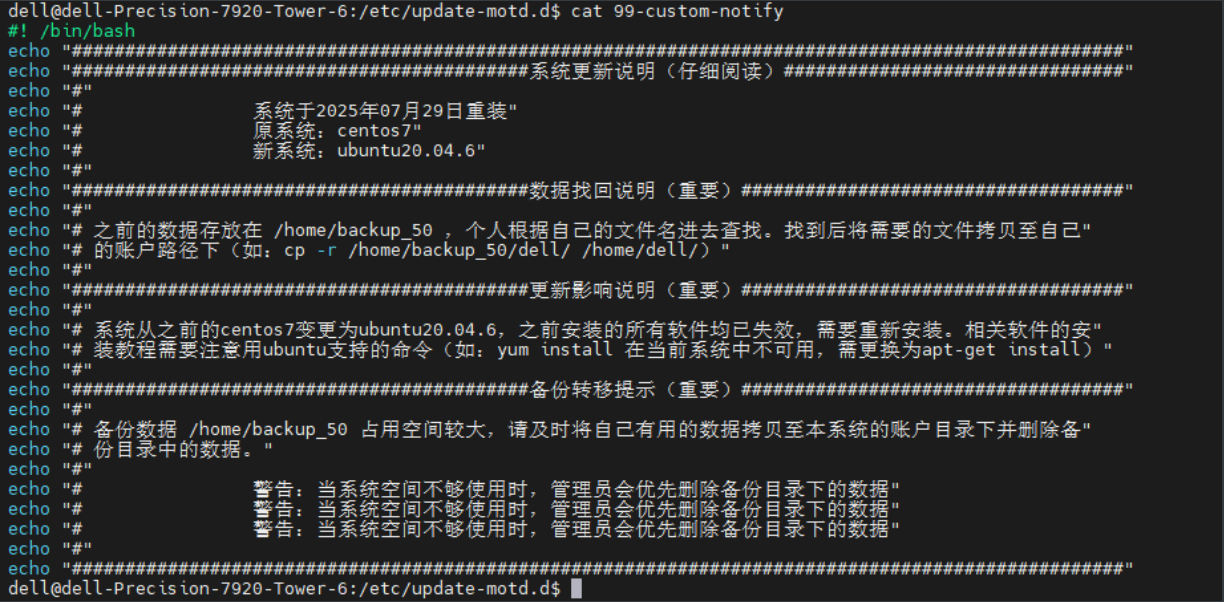
效果图:
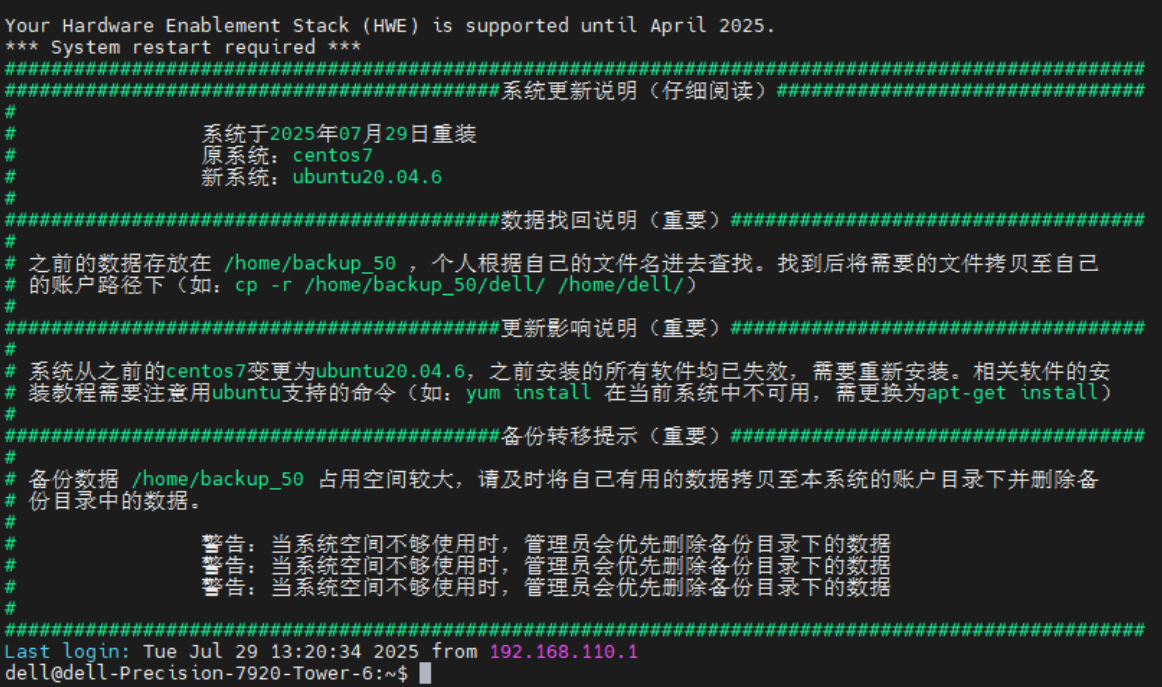
技巧命令
1 避免每次sudo都输入密码,可以配置visudo
sudo visudo
# 文件最后加上: 用户名 ALL=(ALL) NOPASSWD: ALL
2 配置国内镜像软件源
# 备份原来的源
cp /etc/apt/sources.list /etc/apt/sources.list.bak
# 修改为阿里云
sudo vi /etc/apt/sources.list
# 替换为以下内容deb http://mirrors.aliyun.com/ubuntu/ focal main restricted universe multiversedeb-src http://mirrors.aliyun.com/ubuntu/ focal main restricted universe multiversedeb http://mirrors.aliyun.com/ubuntu/ focal-security main restricted universe multiversedeb-src http://mirrors.aliyun.com/ubuntu/ focal-security main restricted universe multiversedeb http://mirrors.aliyun.com/ubuntu/ focal-updates main restricted universe multiversedeb-src http://mirrors.aliyun.com/ubuntu/ focal-updates main restricted universe multiversedeb http://mirrors.aliyun.com/ubuntu/ focal-proposed main restricted universe multiversedeb-src http://mirrors.aliyun.com/ubuntu/ focal-proposed main restricted universe multiversedeb http://mirrors.aliyun.com/ubuntu/ focal-backports main restricted universe multiversedeb-src http://mirrors.aliyun.com/ubuntu/ focal-backports main restricted universe multiverse
# 更新软件列表
sudo apt update
sudo apt upgrade
更多配置可以参考:https://zhuanlan.zhihu.com/p/336429888
